
phpエディターのゆーざいがwin10のバージョンを1909にアップグレードする手順を詳しく紹介します。 win10 バージョン 1909 にアップグレードすると、システム パフォーマンスの向上とより多くの新機能をお楽しみいただけます。このガイドでは、オペレーティング システムを迅速にアップグレードして、アップグレード スキルを簡単に習得し、システム エクスペリエンスを向上させる方法を説明します。
Windows 10 1909 (April 2019 Update) は、2019 年 11 月 12 日に正式にリリースされ、最新バージョンの Windows 10 を実行しているコンピューター ユーザーが更新プログラムをダウンロードできるようになりました。
以前の Windows 10 機能更新プログラムとは異なり、バージョン 1909 では多数の新機能は導入されませんでしたが、主にパフォーマンスの向上、品質の強化、エンタープライズ機能に重点が置かれていました。いくつかのマイナーアップデートについては、公式の新機能ページにアクセスしてください。
以前のバージョンの Windows 10 を実行している場合は、今すぐバージョン 1909 にアップグレードして、パフォーマンスの向上と品質の向上を体験してください。
Windows 10 インストールを即座に 1909 にアップグレードするには 2 つの方法があります。この記事では両方の方法について説明します。
バージョン 1909 は、ユーザーの同意なしに自動的にインストールされません。インストールされている場合は、「オプションの更新」の下にリストされます。
Windows 10 の現在のバージョンを確認するには、タスクバーの検索ウィンドウに winver.exe と入力して、[Windows について] ウィンドウを開きます。
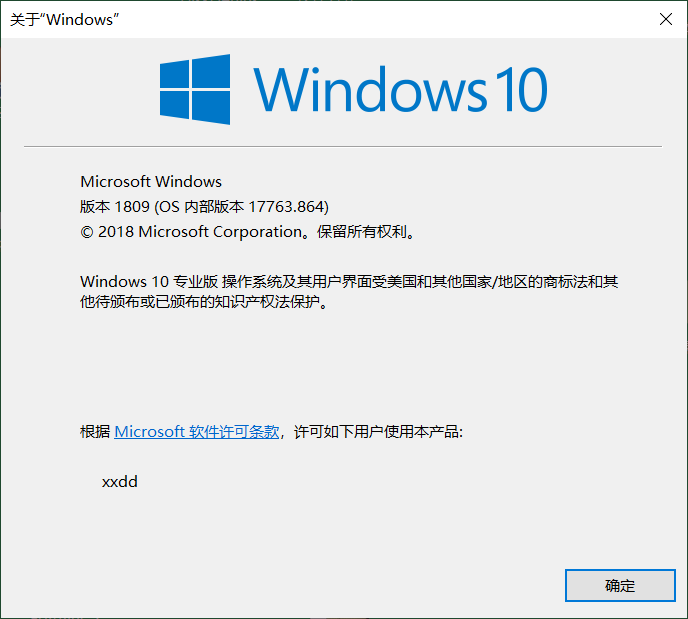
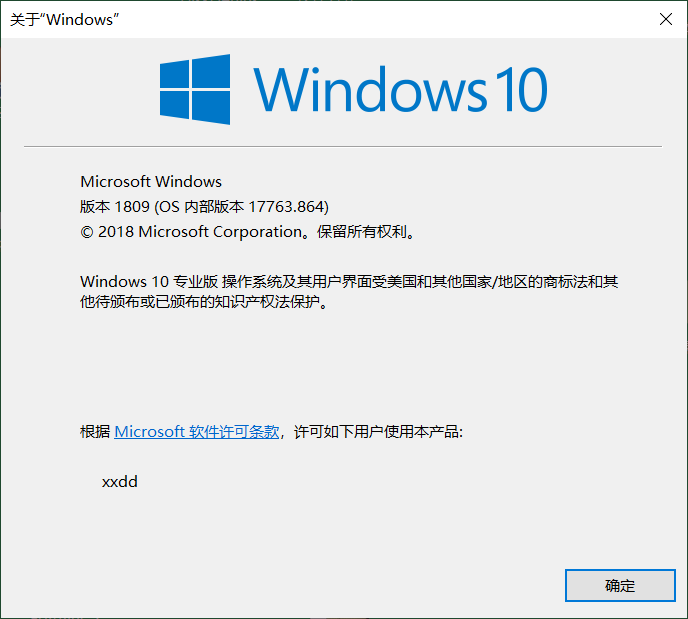
1. Windows Update を通じて Windows 10 1909 にアップグレードする
ステップ 2: [アップデートの確認] ボタンをクリックします。お使いの PC で Windows 10 バージョン 1909 が利用可能な場合は、「利用可能なオプションの更新プログラム」セクションに同じことが表示されます。


ステップ 3: [今すぐダウンロードしてインストール] リンクをクリックして、Windows 10 1909 のダウンロードを開始し、インストールします。
再起動を求められたら、コンピュータを一度再起動してアップグレードを完了してください。
問題が発生した場合は、アップグレード後 10 日以内であれば、以前の Windows 10 バージョンに戻すことができます。
2.メディア作成ツールを使用して Windows 10 1909 にアップグレードする
ステップ 1: Microsoft の公式アップグレード ページを開きます。URL は次のとおりです:
https://www.microsoft.com/zh-cn/software-download/windows10
これからはメディア作成ツールを入手するためのページです。このページの「ツールを今すぐダウンロード」ボタンをクリックして、メディア作成ツールをダウンロードします。
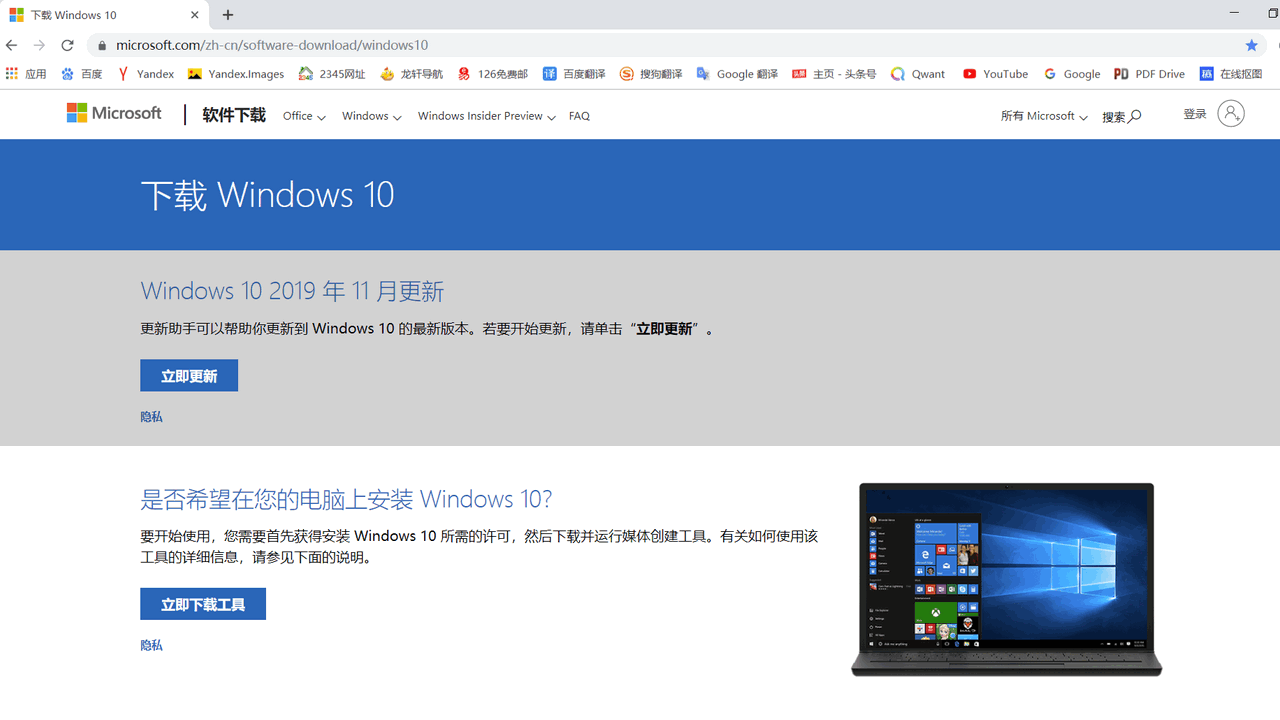
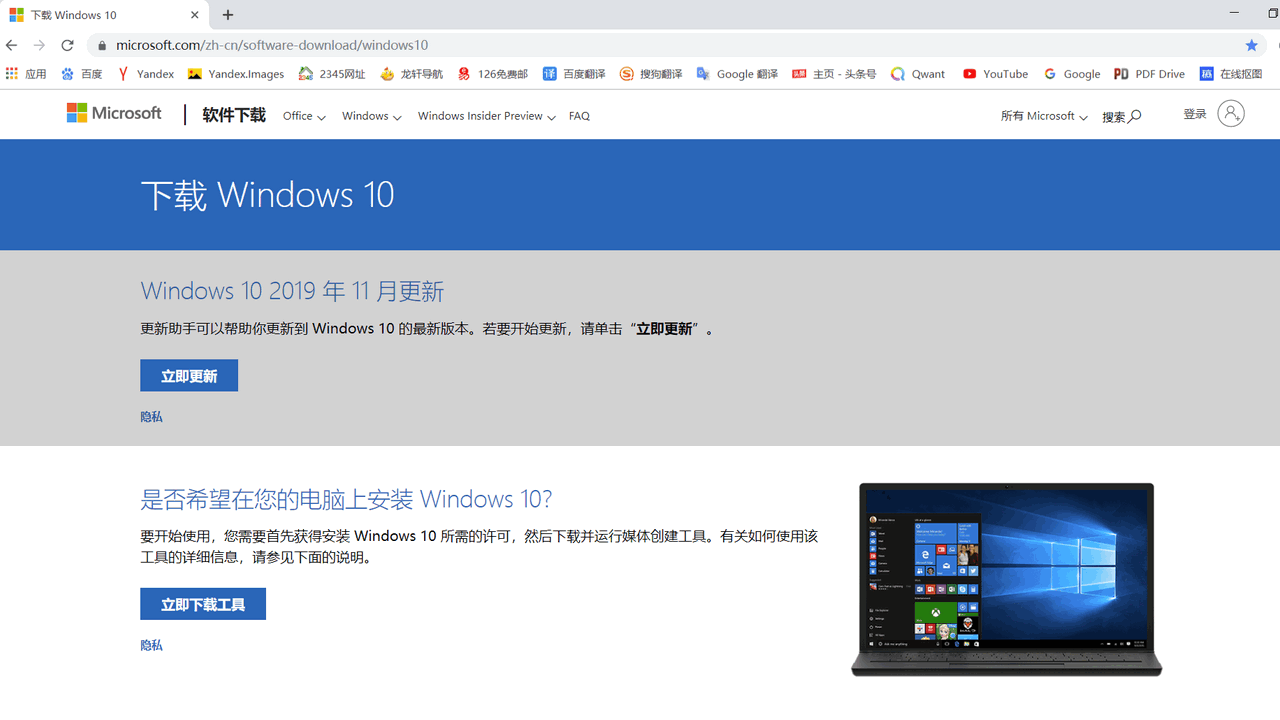
ステップ 2: メディア作成ツールを実行します。使用許諾契約に同意します。
ステップ 3: [このコンピュータを今すぐアップグレードする] ラジオ ボタンを選択します。 「次へ」ボタンをクリックします。
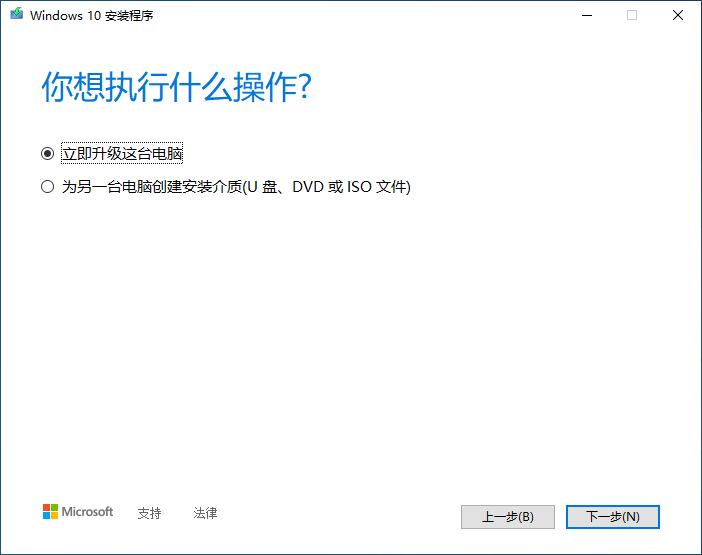
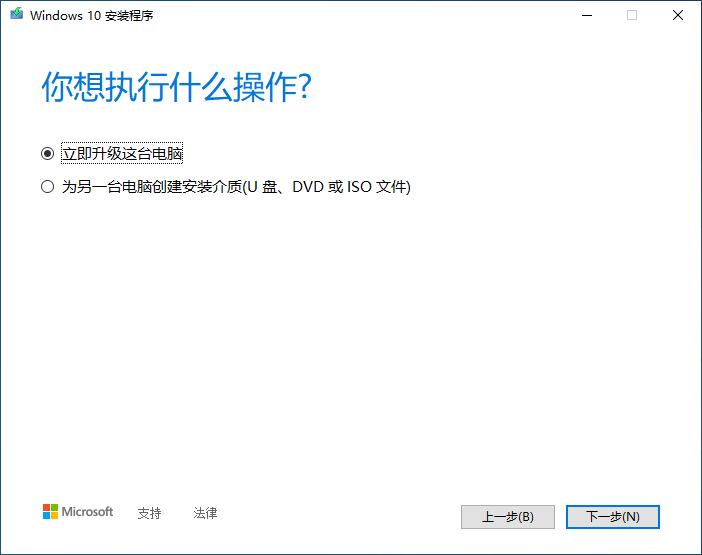
ステップ 4: メディア作成ツールが Microsoft からファイルのダウンロードを開始します。インターネットの速度によっては、これには数分から数時間かかる場合があります。
ステップ 5: ダウンロードが完了したら、[インストール] ボタンをクリックして、ファイルとインストールされているプログラムを保持してバージョン 1909 にアップグレードします。 [予約コンテンツの変更] リンクをクリックすると、同じコンテンツを変更できます。
ステップ 6: コンピュータを再起動し、アップデートのインストールを開始します。
以上がwin10 バージョンを 1909 にアップグレードする方法。初心者必読: オペレーティング システムを win10 1909 にすばやくアップグレードする手順の詳細内容です。詳細については、PHP 中国語 Web サイトの他の関連記事を参照してください。